浅析VSCode中调试Node.js的方法
VSCode中如何调试 Node?下面本篇文章给大家介绍一下VSCode中调试Node.js的方法,希望对大家有所帮助!
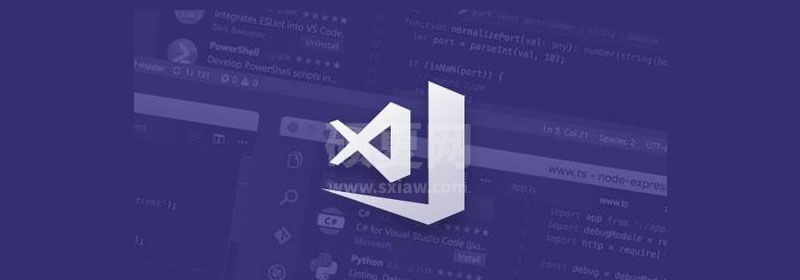
最简单的调试方式: Run Current File
由于 VSCode 内置 Node 调试器,调试 Node 极其简单,遵循以下步骤。【推荐学习:《vscode教程》】
在 ToolBar 中找到
Run And Debug按钮并点击,或直接在调试面板顶测选择
Run Current File点击绿色调试小按钮,开始调试
Run Current File 对于调试 NodeJS 而言仅仅是点一点即可,那如何调试 Typescript 以及更复杂的大型项目呢?
调试项目: JavaScript Debug Terminal
如果有一个 ts 文件需要调试,应如何处理?
在
Terminal面板右侧点击+号小按钮,并继续点击Javascript Debug Terminal,打开 JS 可调试的终端输入执行该 ts 文件的命令:
npx ts-node index.ts
如果,启动该项目特别复杂,如何处理?
以下为例(虽然不是特别复杂),把启动命令抽象为 npm start。
{
"scripts": {
"start": "NODE_ENV=production node index.js"
}
}第二步,在可调试终端中输入命令 npm start
第三步,开始调试
更多编程相关知识,请访问:编程入门!!
以上就是浅析VSCode中调试Node.js的方法的详细内容,更多请关注www.sxiaw.com其它相关文章!
